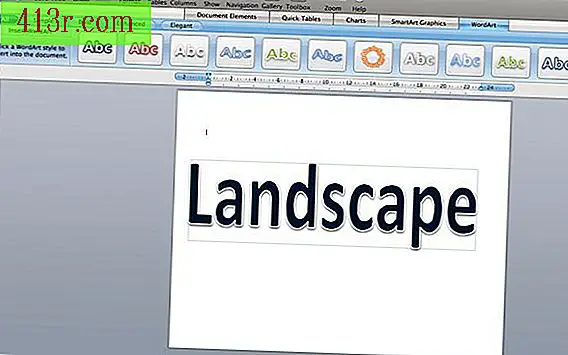İki Excel e-tablosu nasıl bağlanır?

Birçok e-tabloya sahip bir belge oluşturun
İlk e-tabloyu oluşturun ve adlandırın. Çalışma sayfasının alt kısmında, ilk sekmeye sağ tıklayın (Sayfa 1) ve "Yeniden Adlandır" ı seçin. Yeni bir isim girin, örneğin, Feb26.
İkinci e-tabloyu oluşturun ve adlandırın. Çalışma sayfasının alt kısmında, ikinci sekmede sağa tıklayın (Sayfa 2) ve "Yeniden Adlandır" ı seçin. Yeni bir isim girin, örneğin, Feb27.
Feb27 sayfasının aktif olduğundan emin olun. A1 ve B1'de sayısal verileri girin. İlk hücrede, sayı 2 ve ikinci olarak, sayı 3 yazınız.
Feb27 e-tablosunun C1 hücresine bir formül girin. Bu hücreye ve ardından araç çubuğundaki "Formula" düğmesine tıklayın. AutoSumand ve ardından Sum'u seçin. Formüller alanında, aşağıdakileri göreceksiniz: "= SUM (A1, B1)". Enter tuşuna basın.
Formülün düzgün çalışıp çalışmadığını kontrol edin. Eğer öyleyse, C1 hücresinde 5 tane görmelisiniz.
Bir e-tabloyu diğerine bağlama
Feb26 e-tablosuna gidin. Fareyle aşağı doğru ilerleyin ve etkinleştirmek için Feb26 sekmesine tıklayın.
Feb26'dan C1'ye bir bağlantı ekleyin. İlk şablonda, C1 hücresine ve ardından araç çubuğunun "Ekle" sekmesine tıklayın. "Köprü" simgesini seçin.
Feb26 sayfasındaki hücreyi belirtir. Formül çubuğunda aşağıdakini girin: = Feb27! C1.
Hücreyi kontrol et. C2'ye tıklayın Feb26’da C1’in C1’ten gelen değeri görmelisiniz. Yani, Feb26'nın C1 hücresinde 5 sayısını görmelisiniz.
Doğru çalışıp çalışmadığını test edin. Aşağıdaki sekmede Feb27 e-tablosunu etkinleştirin. A1'in içeriğini 3 olarak değiştirin. 5'in göründüğünü görmelisiniz. 6. Formuma dön Feb26: C1 hücresinde 6'yı görmelisiniz.